Cómo actualizar tu dispositivo móvil Galaxy a la última versión software
Samsung publica periódicamente actualizaciones de software. Las actualizaciones de software aportan nuevas funciones y más seguridad a su dispositivo. Samsung recomienda mantener actualizado el software de su dispositivo y hacer una copia de seguridad de los datos importantes antes de actualizar el software.
Buscar actualizaciones de software
Paso 1. Ingresa en Ajustes > pulsa Actualización de software.
Paso 2. Pulsa Descargar e instalar.
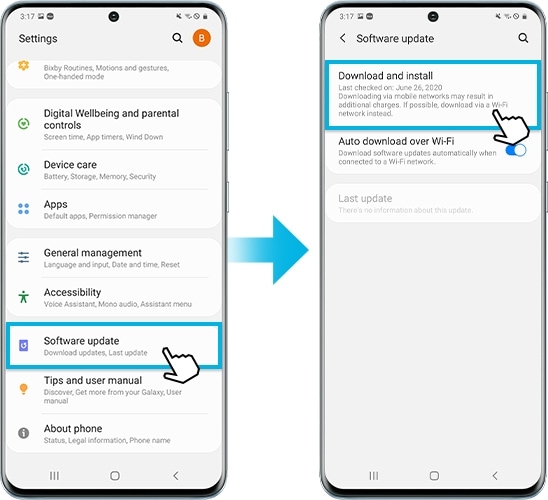
Paso 3. Si hay un nuevo software disponible, puede elegir Instalar ahora, Programar instalación o Después.
Si ya tiene el software actualizado, la información de la última actualización aparecerá a continuación.

Se proporcionan actualizaciones de seguridad para fortalecer la seguridad de su dispositivo y proteger su información personal. Para obtener actualizaciones de seguridad para su modelo, visite security.samsungmobile.com.
Paso 1. Ingresa a Ajustes > pulsa Datos biométricos y seguridad
Paso 2. Pulsa Actualizaciones de seguridad
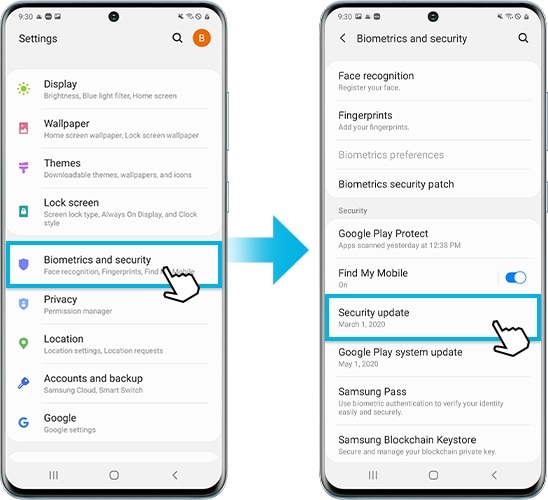
Puede ver la versión del software de su dispositivo y buscar actualizaciones.
Nota: El sitio web solo está disponible en algunos idiomas..
Smart Switch no solo es ideal para transferir datos, sino que también es una manera fácil de actualizar el software de su dispositivo. Cuando abra Smart Switch en su PC con Windows o en su Mac, verá una opción para actualizar a una nueva versión de software si hay una disponible.
Paso 1. Conecte su dispositivo a su computadora usando el cable USB provisto con su dispositivo.
Paso 2. Abra Smart Switch en su PC.
Paso 3. Si hay una actualización de software disponible, Smart Switch le pedirá automáticamente que actualice el software o le mostrará una opción para actualizar.
Paso 4. Pulse Actualizar y siga las instrucciones en pantalla para descargar los archivos necesarios y completar el proceso de actualización.
Nota:
- Asegúrese de que su teléfono o tablet esté cargado al menos al 20 por ciento antes de continuar.
- No desconecte el cable USB ni use su dispositivo hasta que se complete la actualización.
- Su teléfono o tablet pueden encenderse y apagarse durante el proceso de actualización.
Nota:
- Asegúrese de que la batería sea suficiente antes de actualizar.
- En algunos teléfonos, puede decir 'Actualizaciones del sistema' en lugar de 'Actualización de software'.
- Dependiendo de la versión de su software, puede ser necesario repetir este proceso varias veces.
- Las capturas de pantalla y el menú del dispositivo pueden variar según el modelo del dispositivo y la versión del software.
Si experimenta un comportamiento inusual en móviles, tablets o dispositivos portátiles de Samsung, puede enviarnos un informe de errores o hacernos una pregunta en la aplicación Samsung Members.
Esto nos permite ver más de cerca lo que está sucediendo. Los datos se anonimizan y solo se conservan durante la investigación. Obtenga más información sobre cómo enviar un informe de error a través de Cómo usar la aplicación Samsung Members.
Gracias por tus comentarios
Por favor, responda todas las preguntas.




